Chèn hình ảnh trong Excel là thao tác trất đơn giản và chúng ta cũng có thể chèn ảnh hàng loạt vào ô Excel khi bạn cần làm bảng danh sách kèm hình ảnh. Ngoài việc chèn hình ảnh trực tiếp vào bảng Excel, chúng ta cũng có thể lựa chọn chèn link ảnh vào bảng tính để giúp chúng ta dễ theo dõi và quản lý file Excel dễ dàng hơn. Chúng ta có thể lựa chọn bất cứ link hình ảnh nào để chèn vào bảng dữ liệu trong Excel ở tất cả các phiên bản. Bài viết dưới đây sẽ hướng dẫn bạn đọc cách chèn link ảnh trong Excel.
Bước 1:
Trước hết bạn nhập nội dung vào bảng Excel như bình thường, sau đó chúng ta mở trang web chứa hình ảnh mà bạn muốn chèn vào nội dùng Excel. Nhấn vào ảnh rồi chuột phải chọn Sao chép địa chỉ hình ảnh trong danh sách hiển thị.
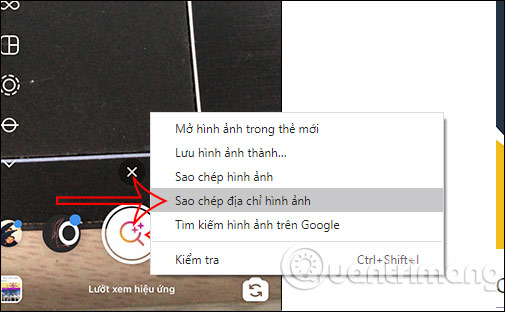
Bước 2:
Quay trở lại giao diện bảng Excel, tại nội dung ô cần chèn link hình ảnh bạn nhấn chuột phải rồi nhấn tiếp vào Link ở phía cuối danh sách hiển thị như hình.
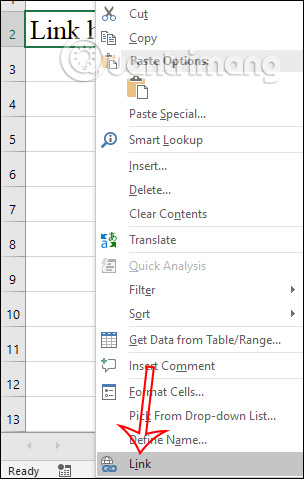
Bước 3:
Hiển thị giao diện như hình dưới đây, bạn nhấn chọn vào Existing File or Web Page, rồi nhấn sang cột menu bên cạnh nhấn tiếp vào Browsed Pages. Lúc này bạn cần dán link hình ảnh đã sao chép vào phần Address. Nhập xong nhấn OK để tiến hành chèn link hình ảnh.
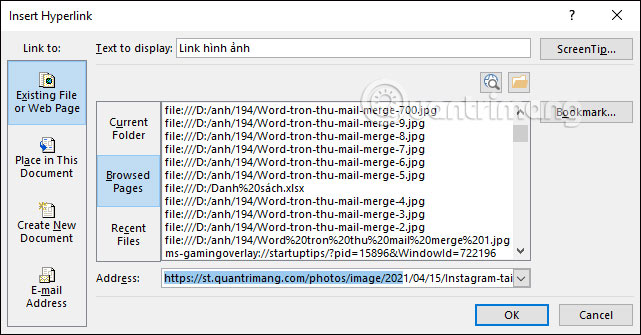
Sau khi chèn link xong thì khi di chuột vào nội dung chúng ta sẽ nhìn thấy liên kết hình ảnh. Để mở hình ảnh, bạn chỉ cần click chuột vào nội dung để mở hình ảnh là được. Lúc này hình ảnh được mở trên trình duyệt thông qua link ảnh mà bạn đã chèn.
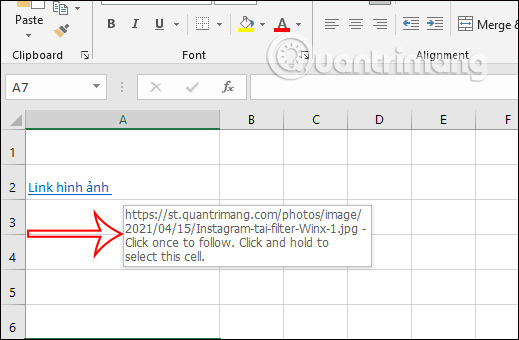
Nguồn tin: quantrimang.com
Ý kiến bạn đọc
Những tin mới hơn
Những tin cũ hơn